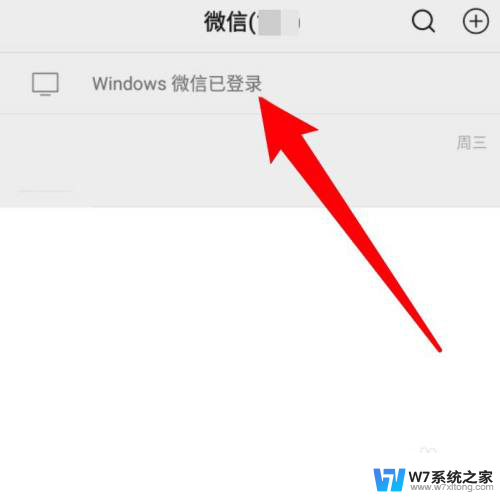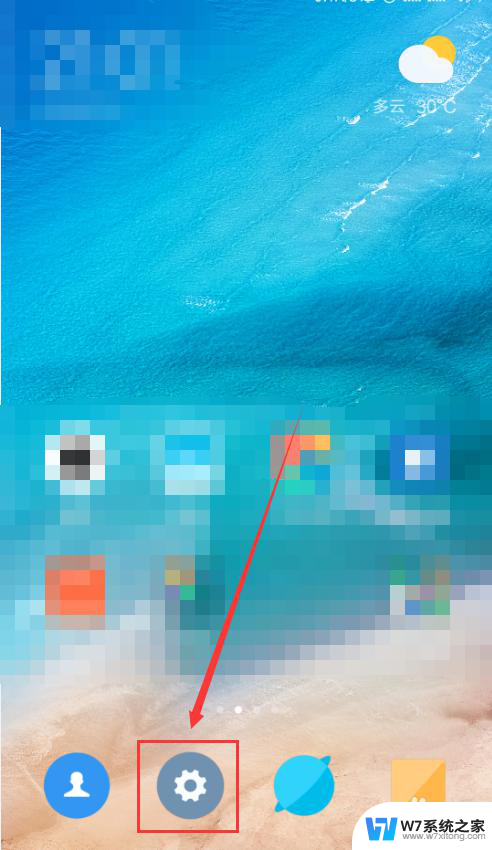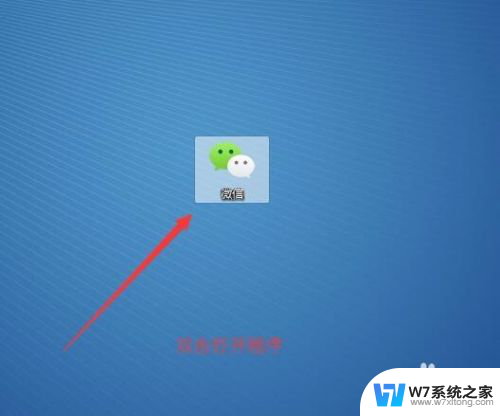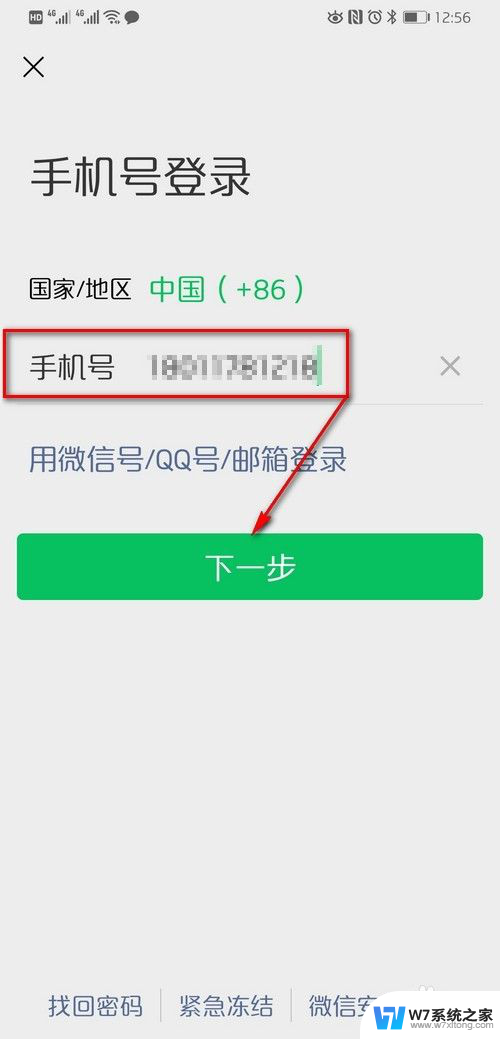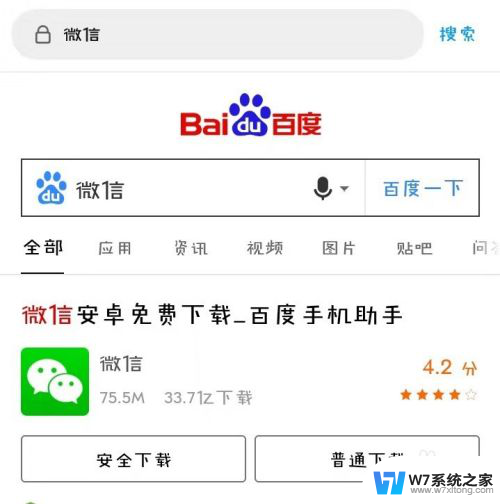电脑微信怎么登陆不用手机确认 电脑上怎么登录微信不需要手机确认
更新时间:2024-05-20 17:43:05作者:jiang
随着科技的不断发展,人们对于社交软件的使用需求也越来越高,微信作为一款非常受欢迎的社交软件,无论是在手机端还是在电脑端都备受青睐。但是许多用户在使用电脑登录微信时却遇到了一个烦恼,那就是需要通过手机确认登录。有没有一种方法可以让我们在电脑上登录微信时不需要手机确认呢?接下来就让我们一起来探讨一下这个问题。
步骤如下:
1.点击已登录
登录电脑端微信,在手机微信页面。点击已登录。
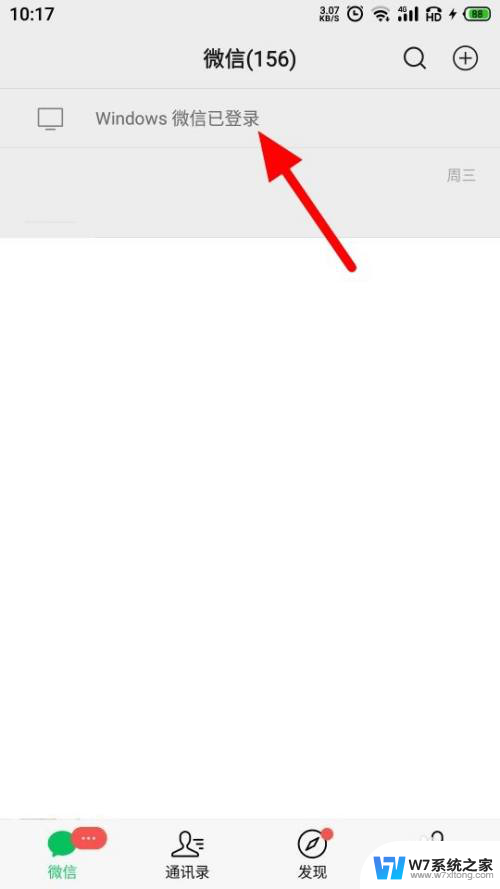
2.选择自动登录该设备
在已登录设备界面,选择自动登录该设备。
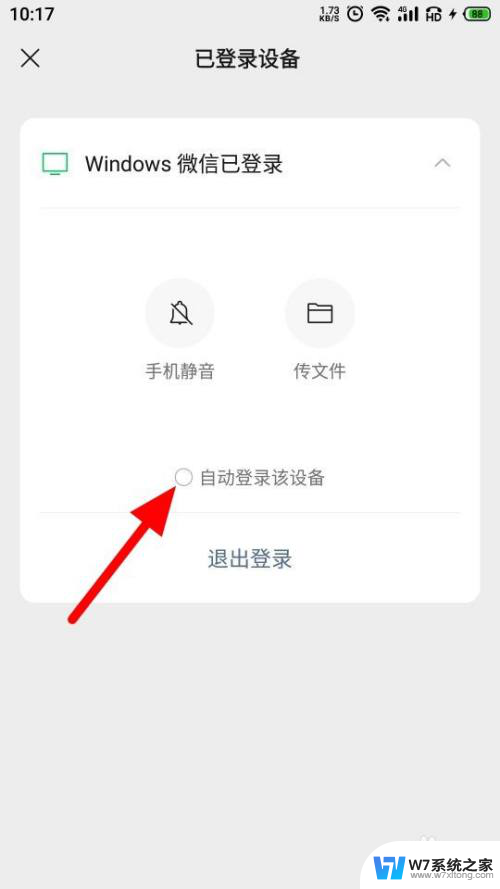
3.点击开启
在开启自动登录界面,点击开启。
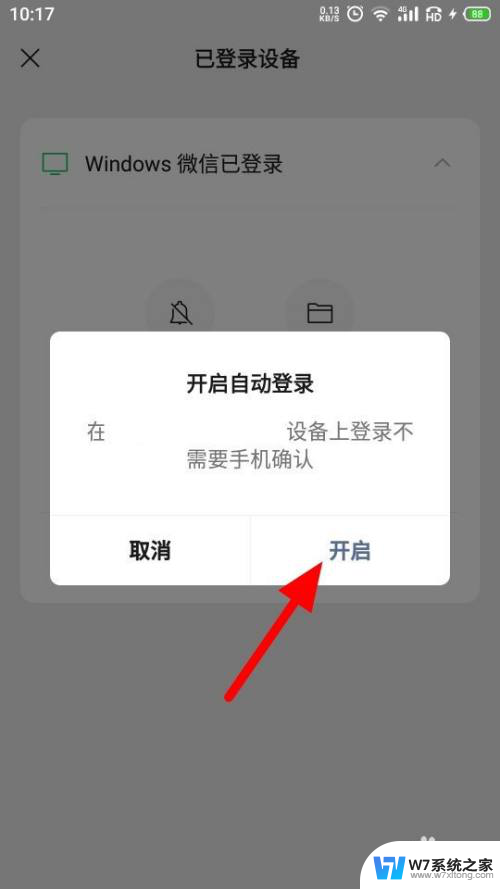
4.设置成功
这样就设置成功,下次登录就不需要手机确认。
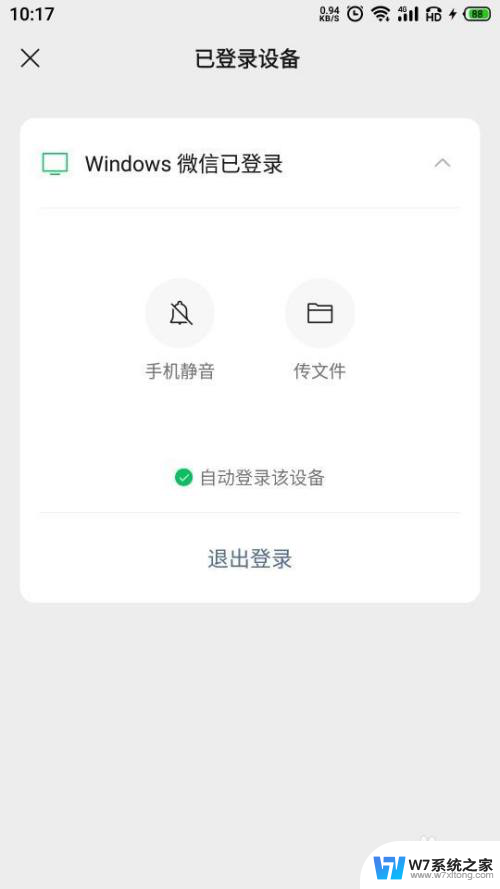
以上就是电脑微信如何登录而无需手机确认的全部内容,如果需要的话,用户可以按照小编的步骤进行操作,希望对大家有所帮助。